Sådan deaktiveres akryloskarphed på loginskærmen på Windows 10
I den nye version af Windows 10, Microsoftintroducerede en akryl-sløringseffekt på loginskærmen. Sløringseffekten ser ikke kun godt ud på næsten ethvert tapet, men lader også login-adgangskoden eller pin-feltet komme i vores fokus. Når det er sagt, hvis du ikke kan lide dette, kan du deaktivere sløring på loginskærmen med bare et par klik. Lad mig vise dig hvordan.
Som for mange ting på Windows er der tomåder at slå akryl-sløringseffekt på loginskærmen på. Den første metode bruger Group Policy Editor, og den anden metode bruger Windows-registreringsdatabasen. Hvis du bruger Windows 10 Pro eller Enterprise-udgave, skal du følge metoden Gruppepolitik. Det er let og hurtigt.
Metode nr. 1: Deaktiver virkning af akryl-sløringseffekt på tilmeldingsskærmbaggrund via gruppepolitik
Gruppepolitik er den nemmeste måde at aktivere eller deaktivere sløreffekt på på baggrund af loginskærmen. Før du foretager ændringer, kan du tage backup af gruppepolitik, hvis du vil.
1. Tryk på Vinde + R, type gpedit.msc og klik på "Okay"for at åbne Group Policy Editor.

2. Når gruppepolicyeditoren er åbnet, skal du gå til mappen "Computerkonfiguration -> Administrative skabeloner -> System -> Logon", der vises på venstre panel.
3. Find og dobbeltklik på "i højre panel"Vis klar logonbaggrund"politik.

4. Ovenstående handling åbner vinduet med politikegenskaber. Vælg her "Aktiveret"og klik på ansøge og Okay knapper for at gemme ændringer.

5. For at anvende ændringerne, genstart systemet. Alternativt skal du åbne kommandoprompten som admin og udføre gpupdate /force kommando.

For at aktivere sløreffekt på loginskærmen skal du vælge enten Deaktiveret eller Ikke konfigureret i trin 4 og genstarte systemet.
Metode nr. 2: Registreringsmetode
Hvis du bruger Windows 10 Home-udgave, skal du bruge Windows Registry Editor til at deaktivere slør på Windows 10 login-skærmen. Før du foretager ændringer, skal du tage backup af registreringsdatabasen, bare i tilfælde.
1. Tryk på Vinde + R, type regedit og klik på "Okay"-knappen for at åbne Registreringseditor. I registreringsdatabasen redigerer, kopier nedenstående sti, indsæt den i adresselinjen og tryk på Enter. Denne handling fører dig til den mappe, vi leder efter.
HKEY_LOCAL_MACHINESOFTWAREPoliciesMicrosoftWindowsSystem

2. Kontroller, at systemmappen er valgt på det venstre panel. Højreklik på det tomme rum i højre panel og vælg "Ny -> DWORD (32-bit) værdi". Navngiv værdien som"DisableAcrylicBackgroundOnLogon".

3. Dobbeltklik på den nyligt oprettede værdi, skriv "1"i vinduet Rediger værdi og klik på"Okay"-knap.
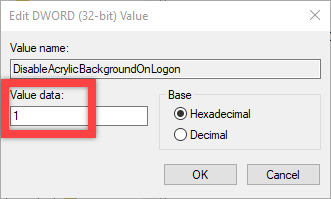
4. Det er det. Genstart systemet, så ser du ikke længere sløringseffekten på tilmeldingsskærmen.

Hvis du nogensinde vil aktivere login-skærmets sløringseffekt, skal du enten slette den nyoprettede værdi eller ændre værdidataene til 0.
Det er alt. Hvis du kan lide denne artikel, skal du tjekke, hvordan du aktiverer PIN-sikkerhed i Windows 10, hvordan du automatisk låser Windows 10 efter nogen tid med inaktivitet og forskellige måder at låse Windows 10-system på.
Håber det hjælper. Hvis du står over for problemer, skal du kommentere nedenfor, så prøver jeg at hjælpe så meget som muligt.